如何在KK键盘中设置离线语音?如今,输入语音功能已成为智能手机必备功能之一。KK键盘作为一款深受用户喜爱的输入法,其离线语音功能更是为用户带来了极大的便利。通过离线语音,用户可以不依赖网络环境,随时随地进行语音输入。php小编子墨现为有需要的用户详细介绍KK键盘设置离线语音的方法。步骤清晰易懂,包教包会。想要探索KK键盘离线语音功能的小伙伴,赶紧往下看吧!

1、打开KK键盘app,点击右下角我的。

2、点击离线语音设置。

3、点击立即下载。
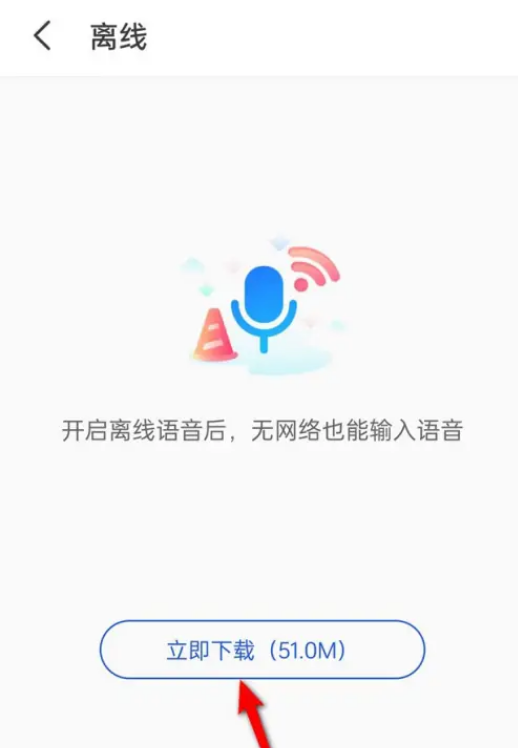
4、显示下载成功。

5、开启离线右侧开关即可。

以上是kk键盘怎么设置离线语音 kk键盘设置离线语音的详细内容。更多信息请关注PHP中文网其他相关文章!




